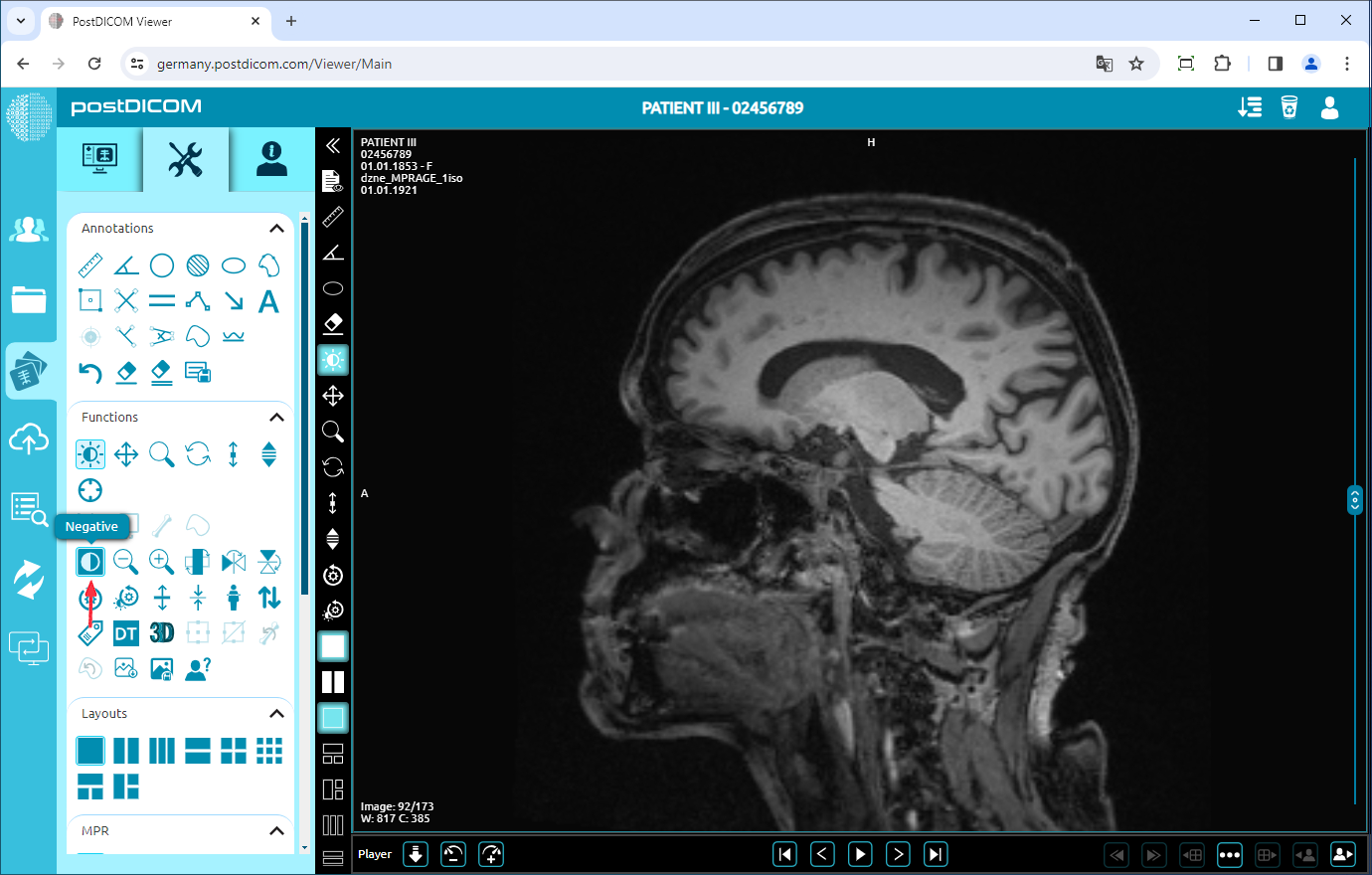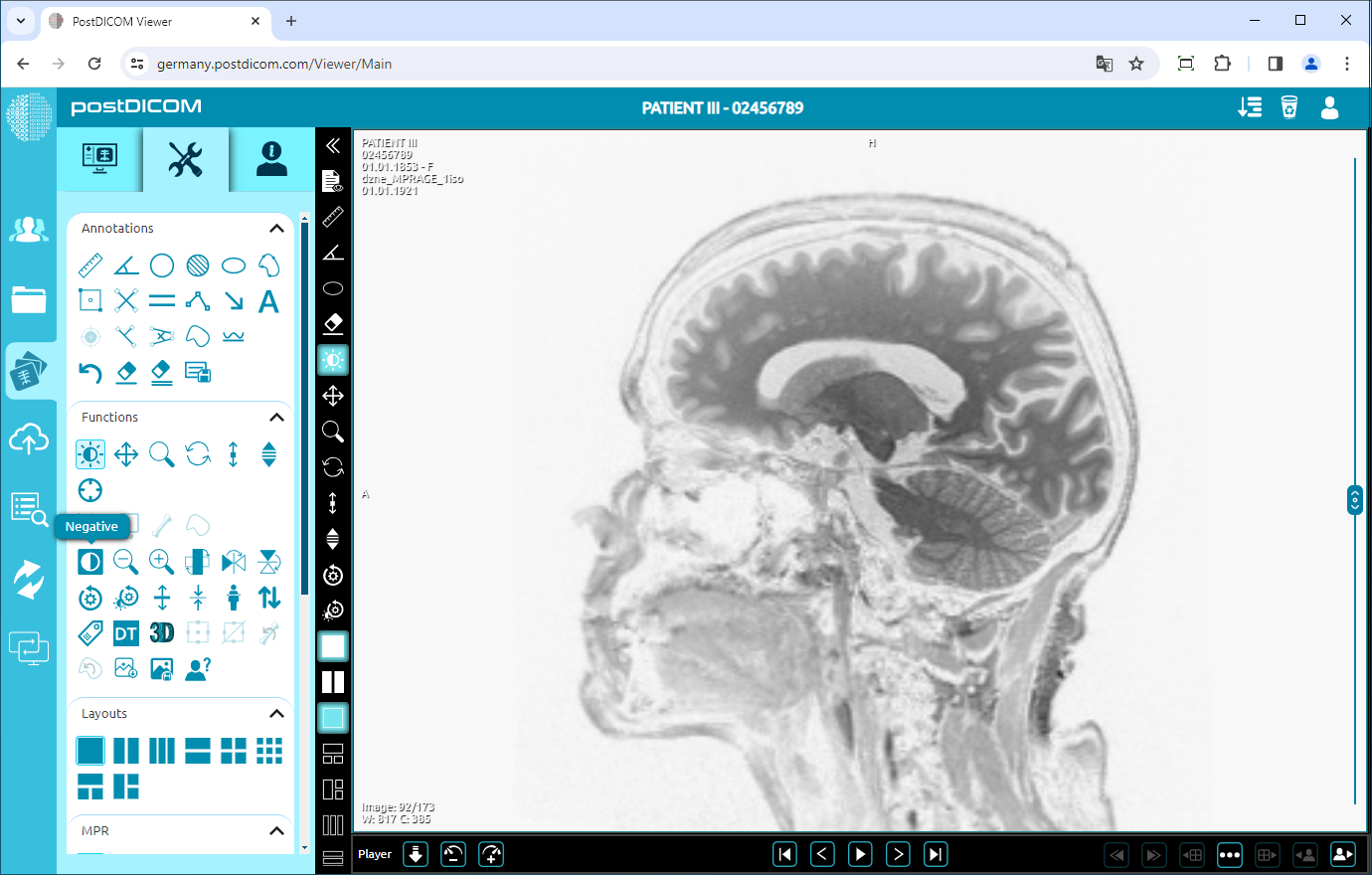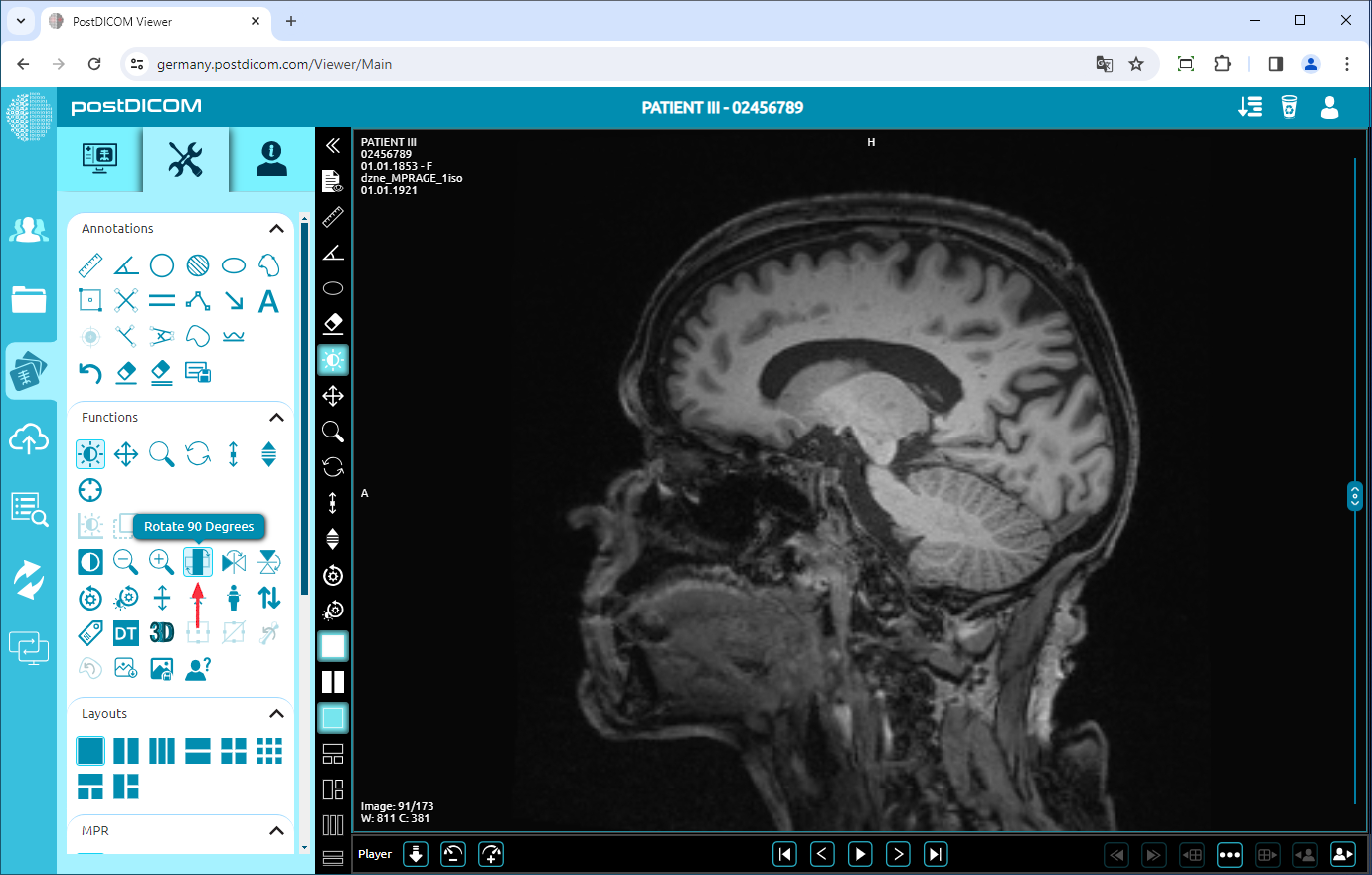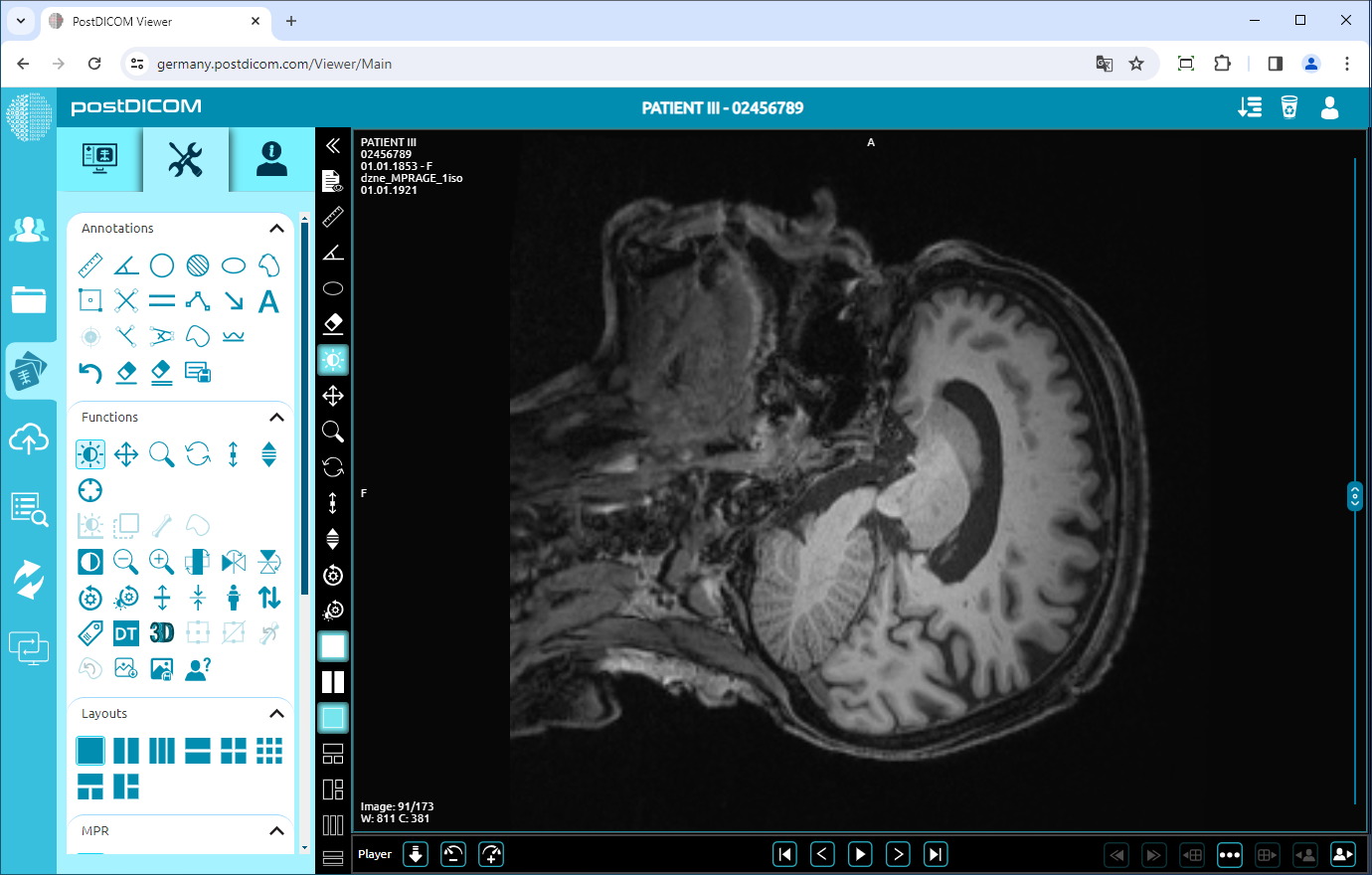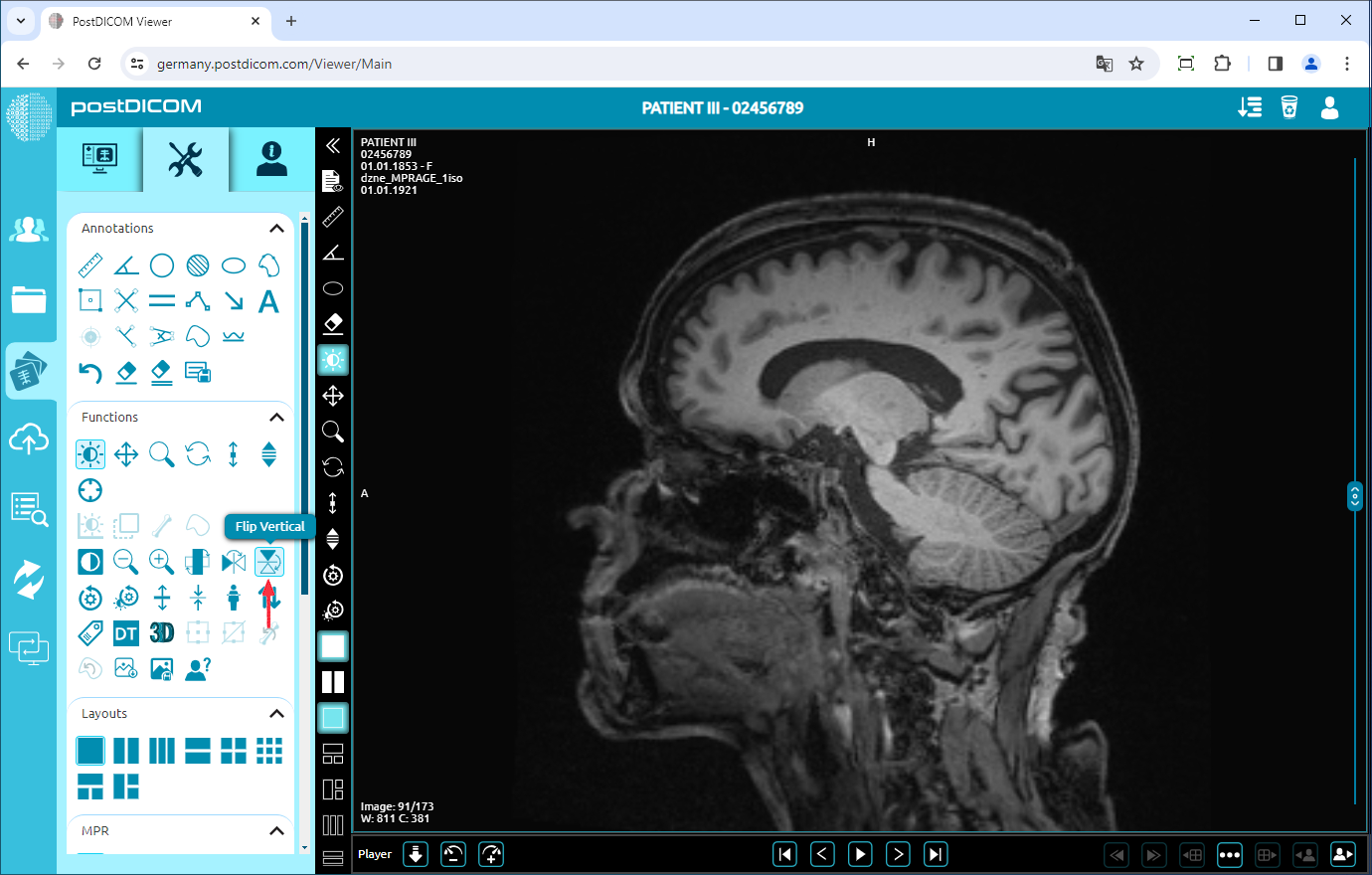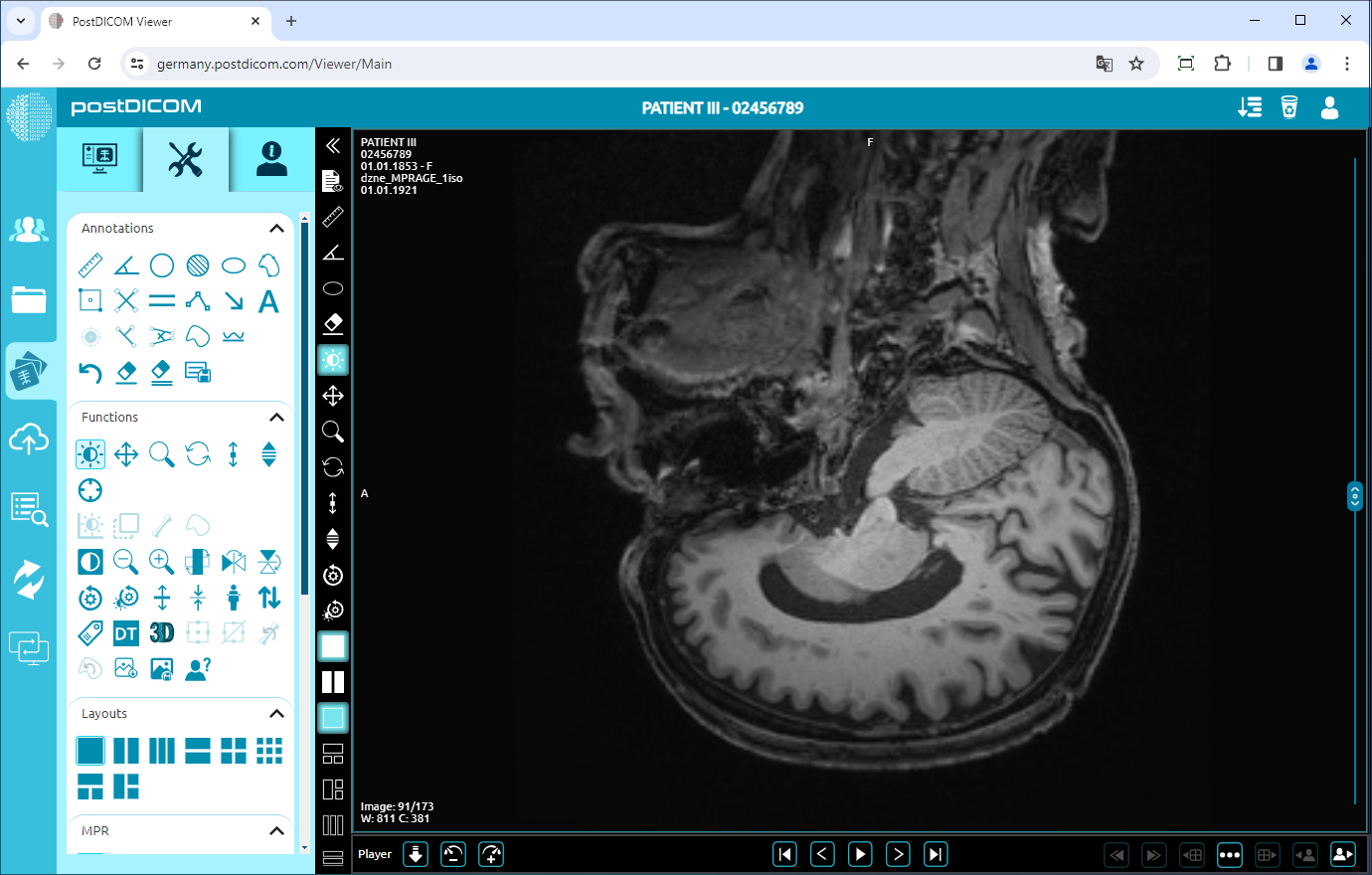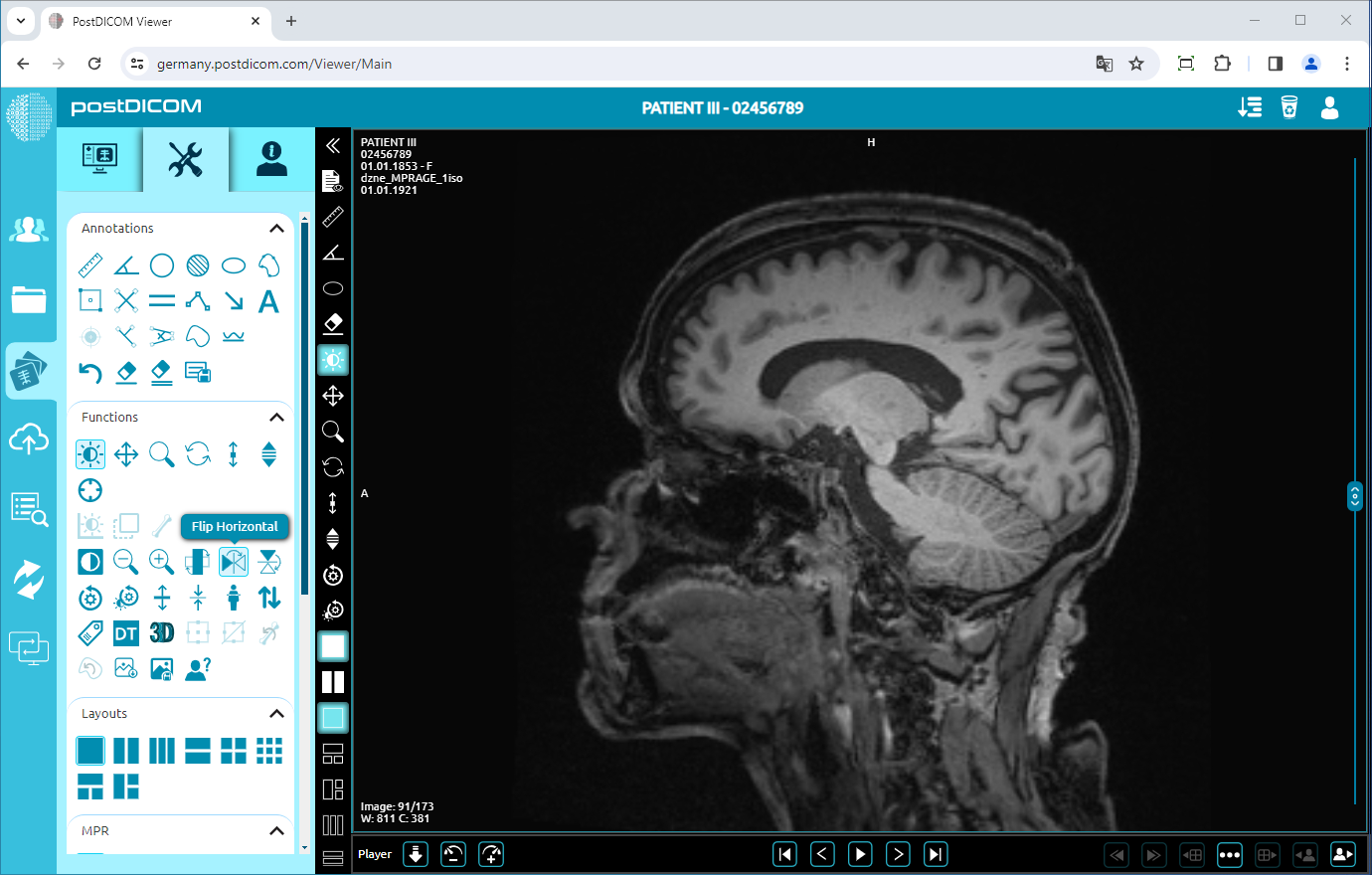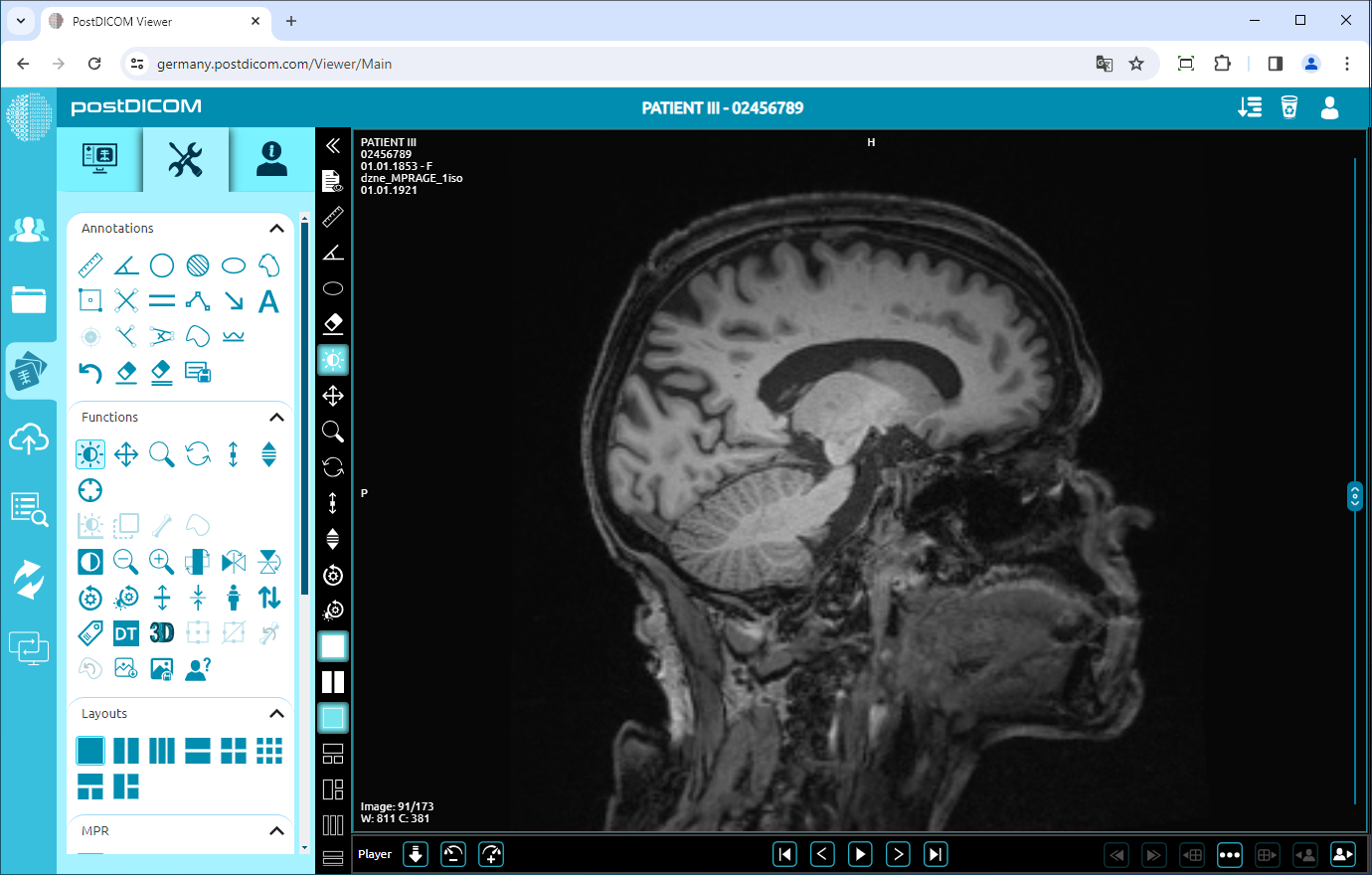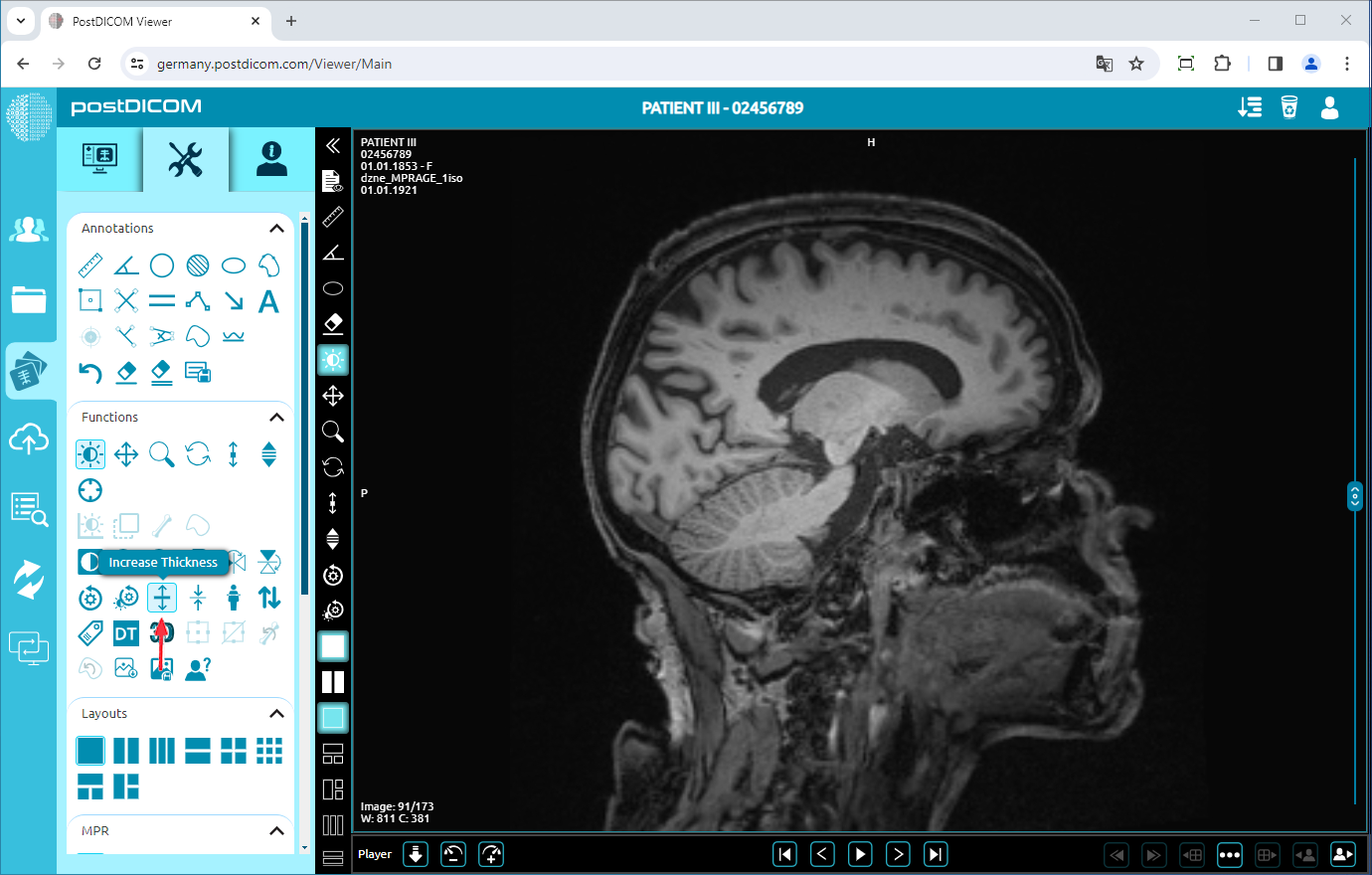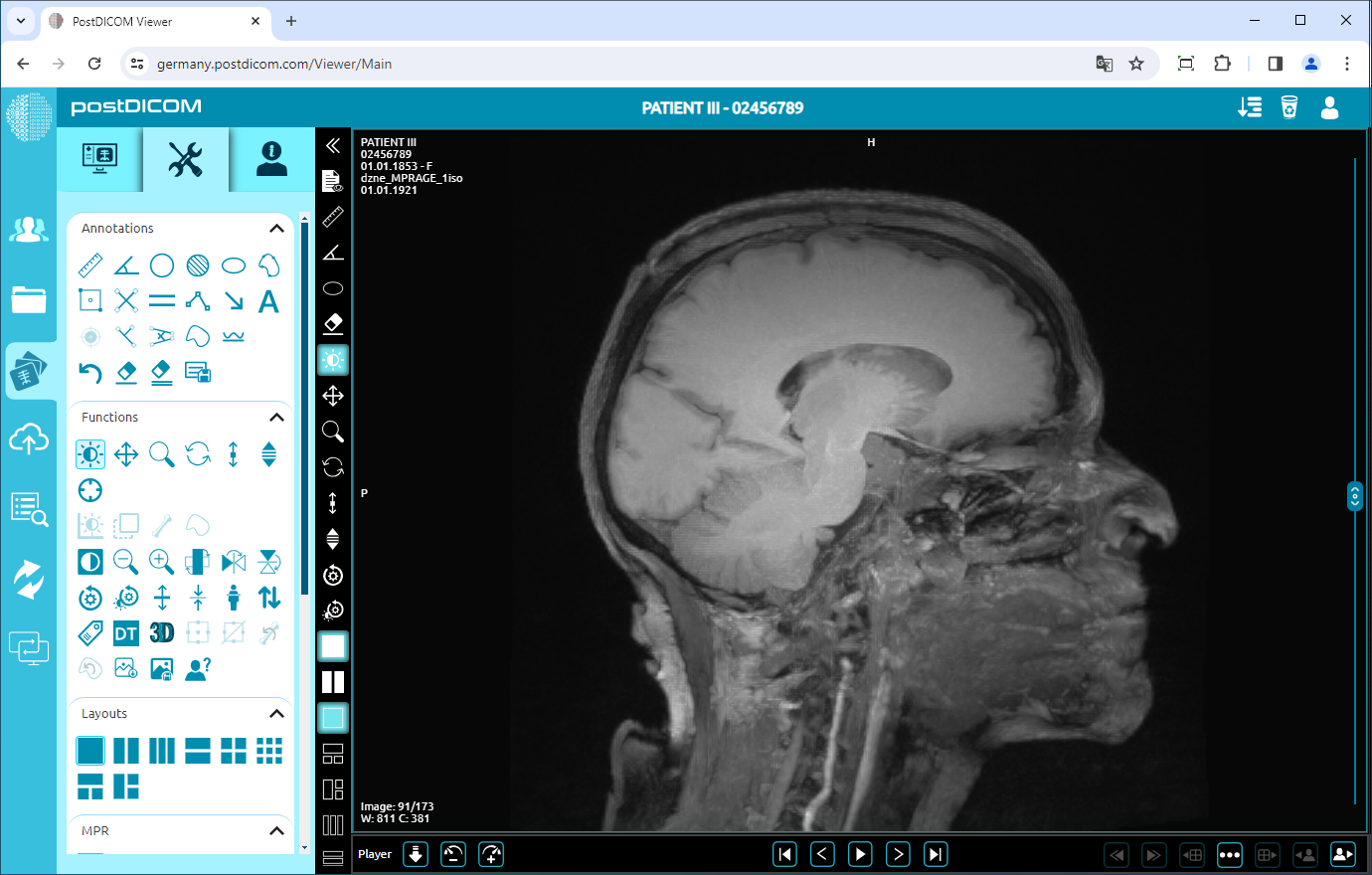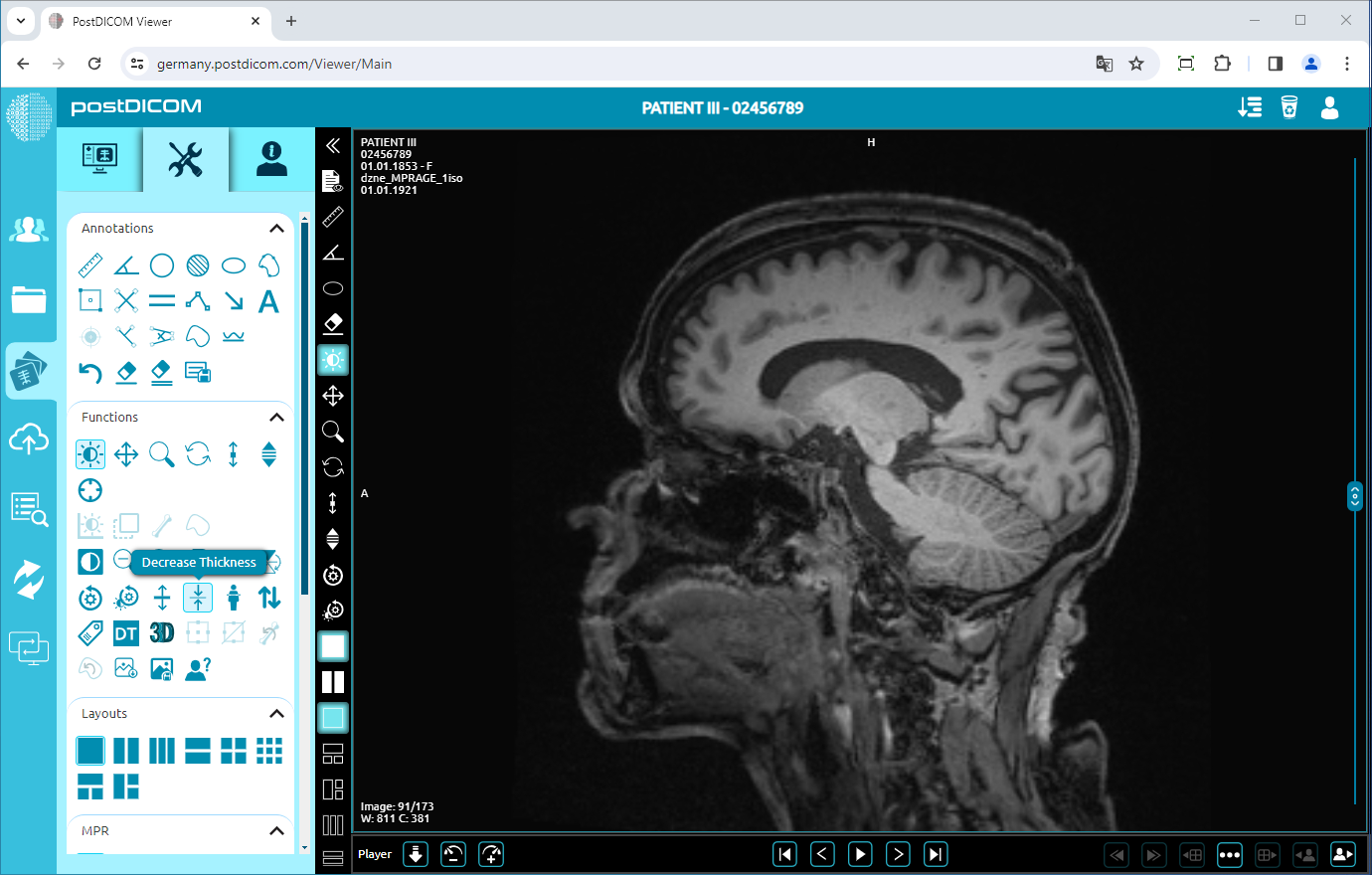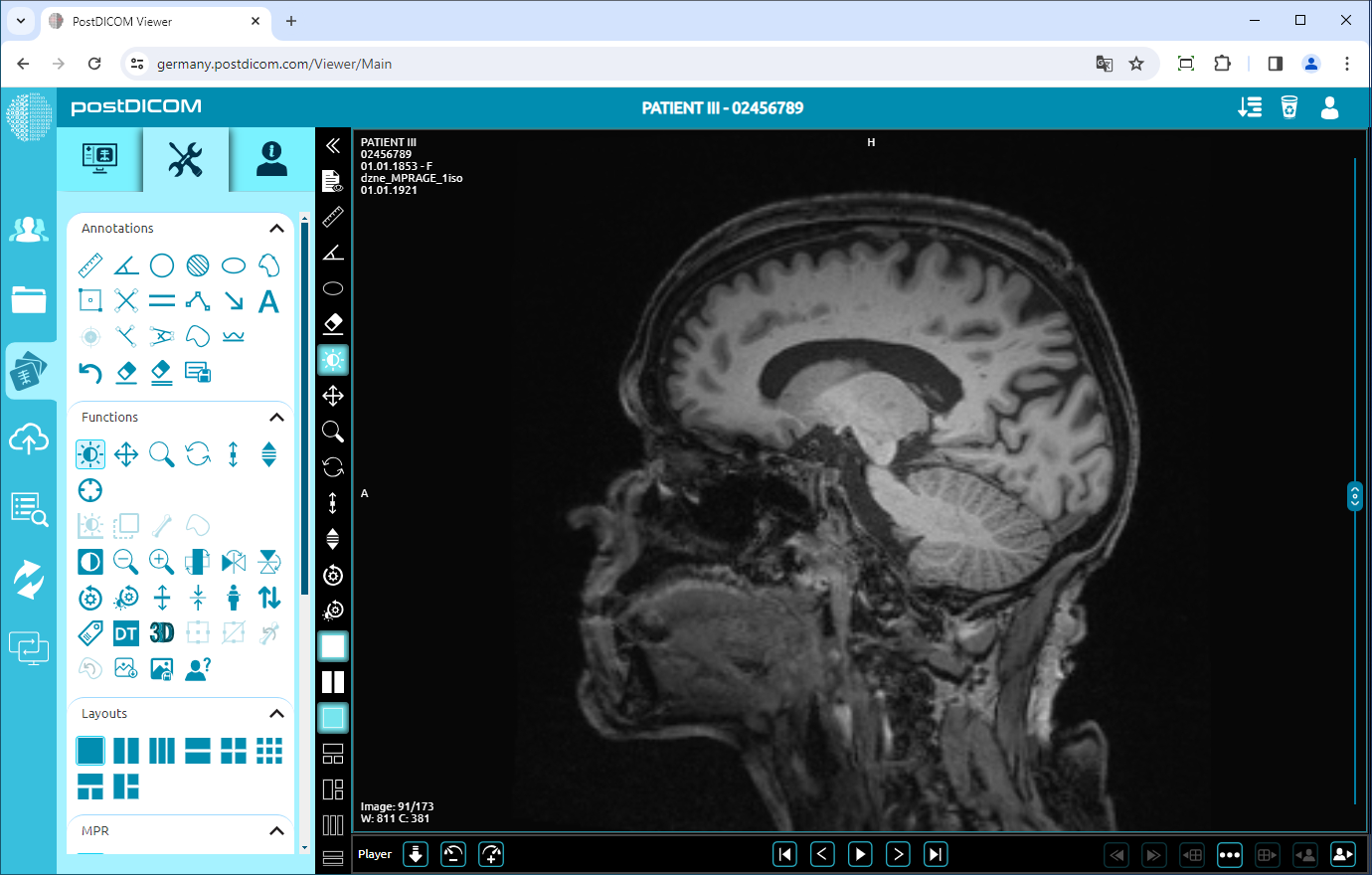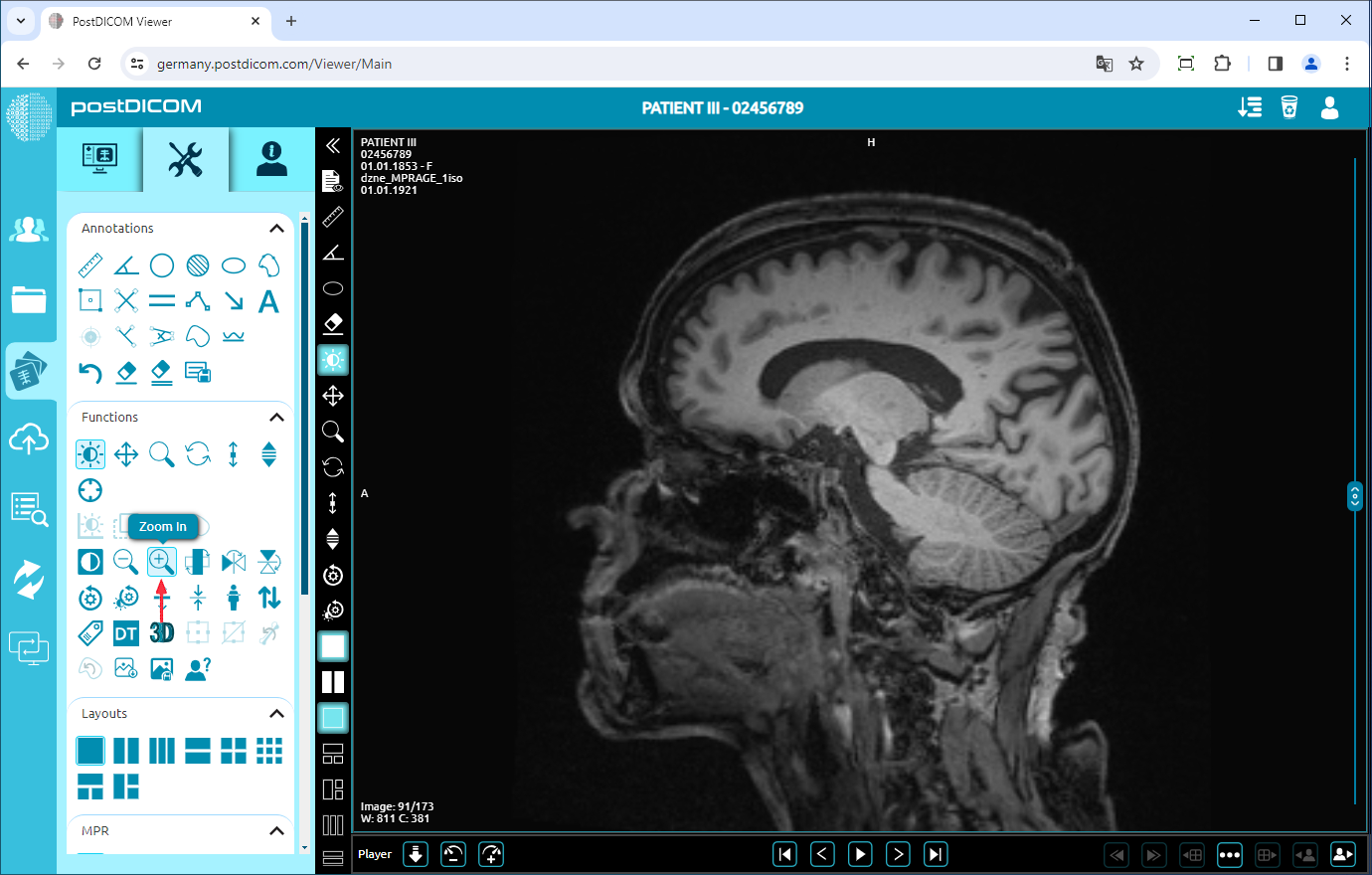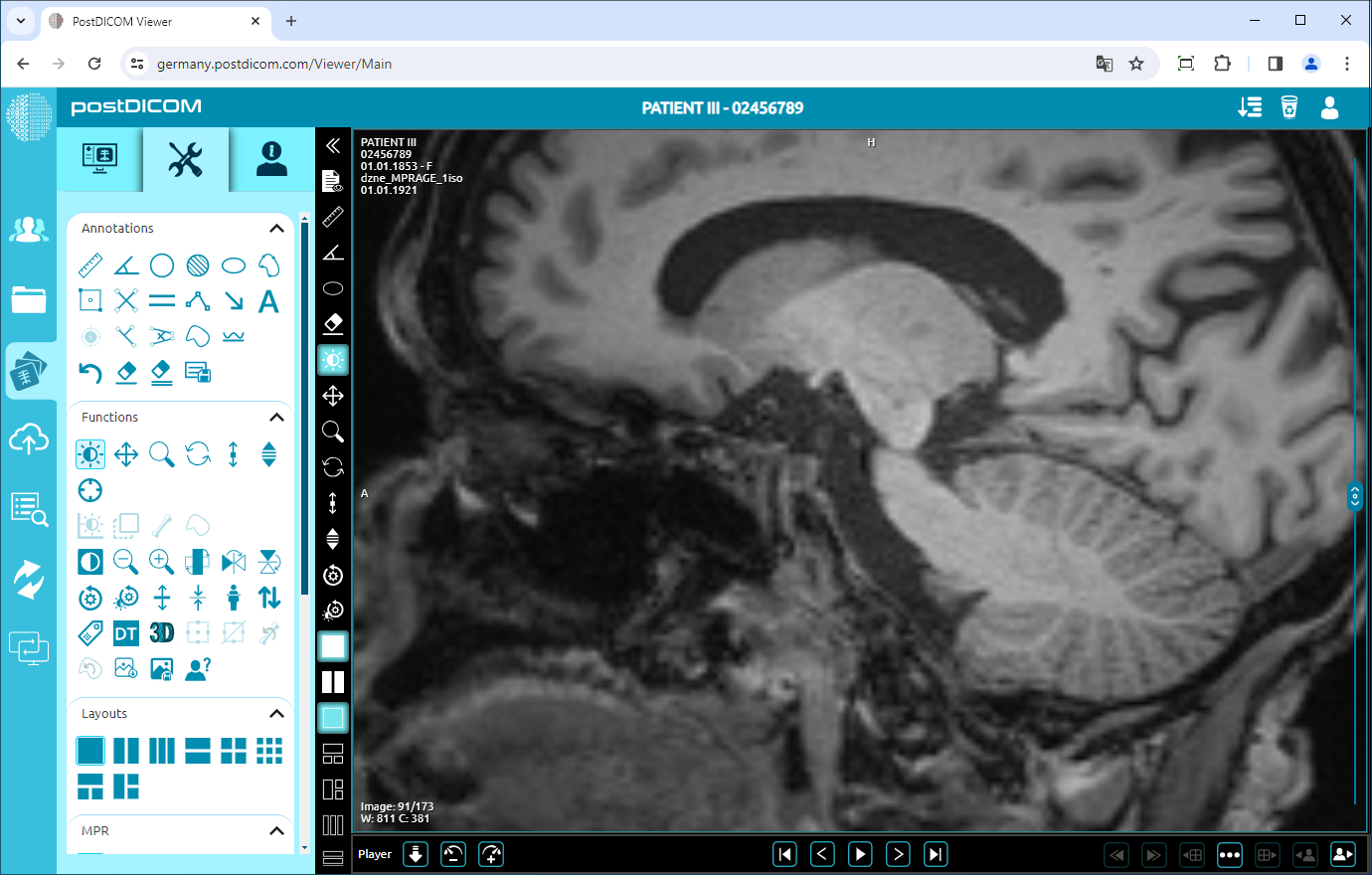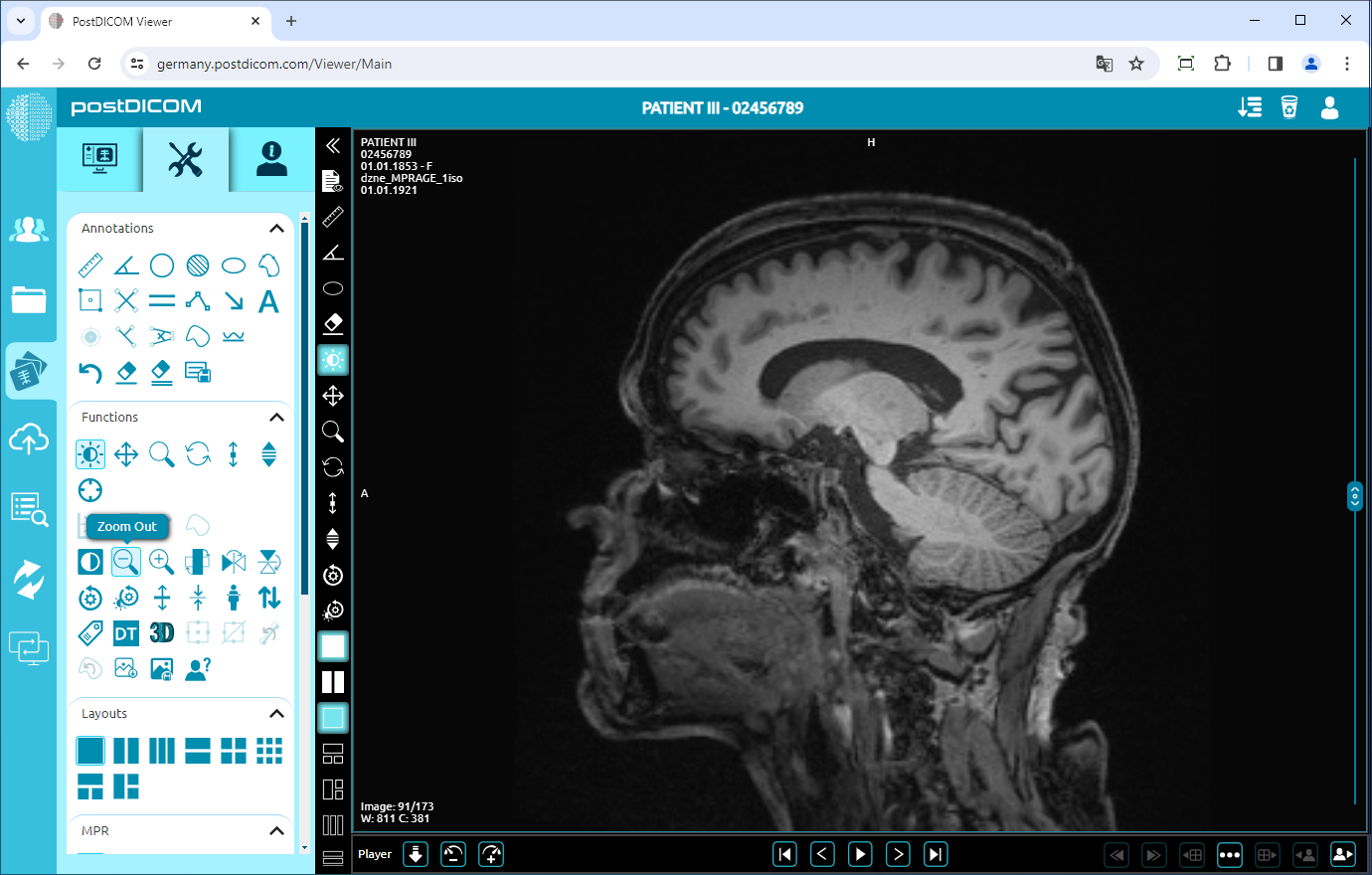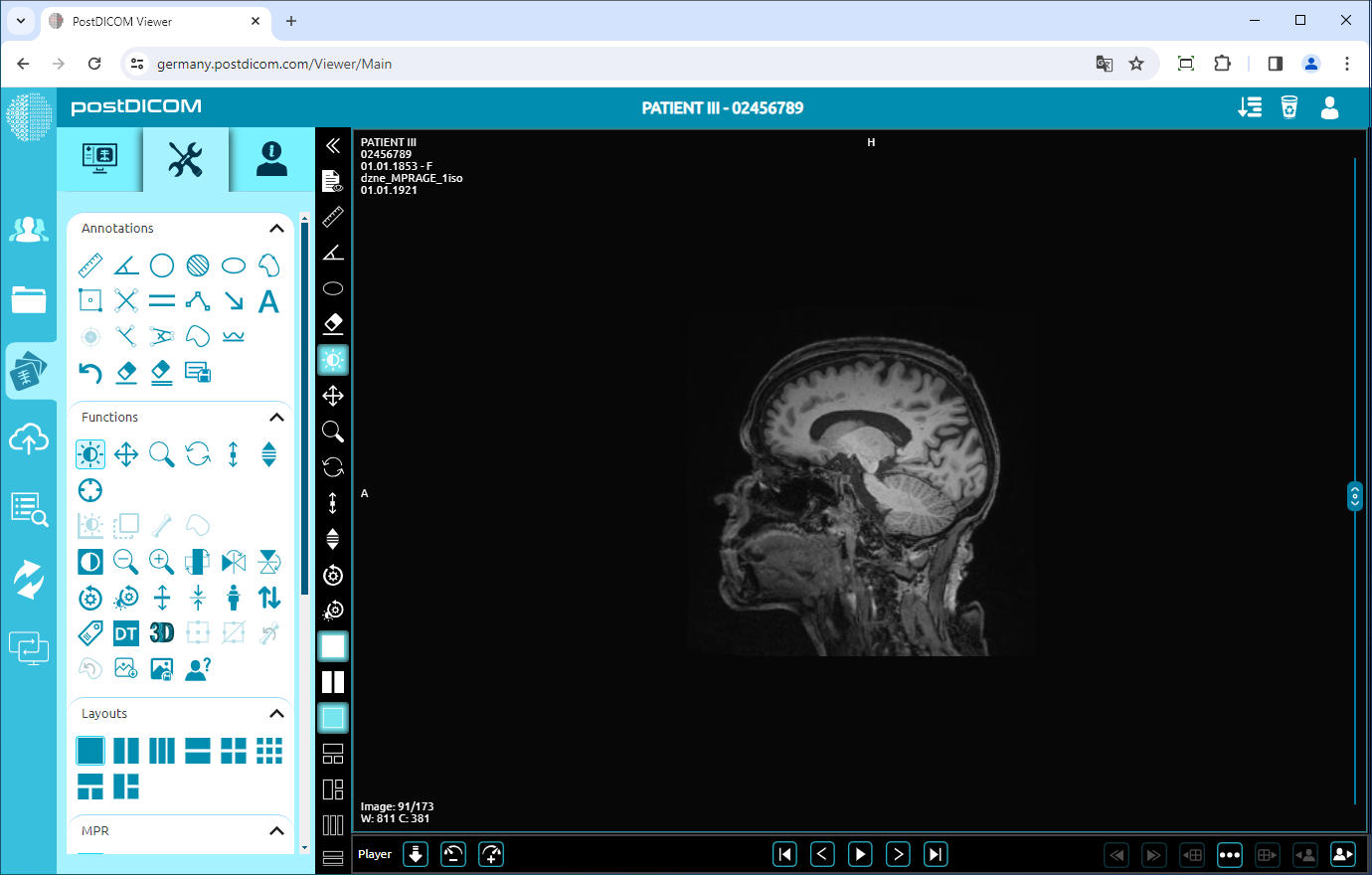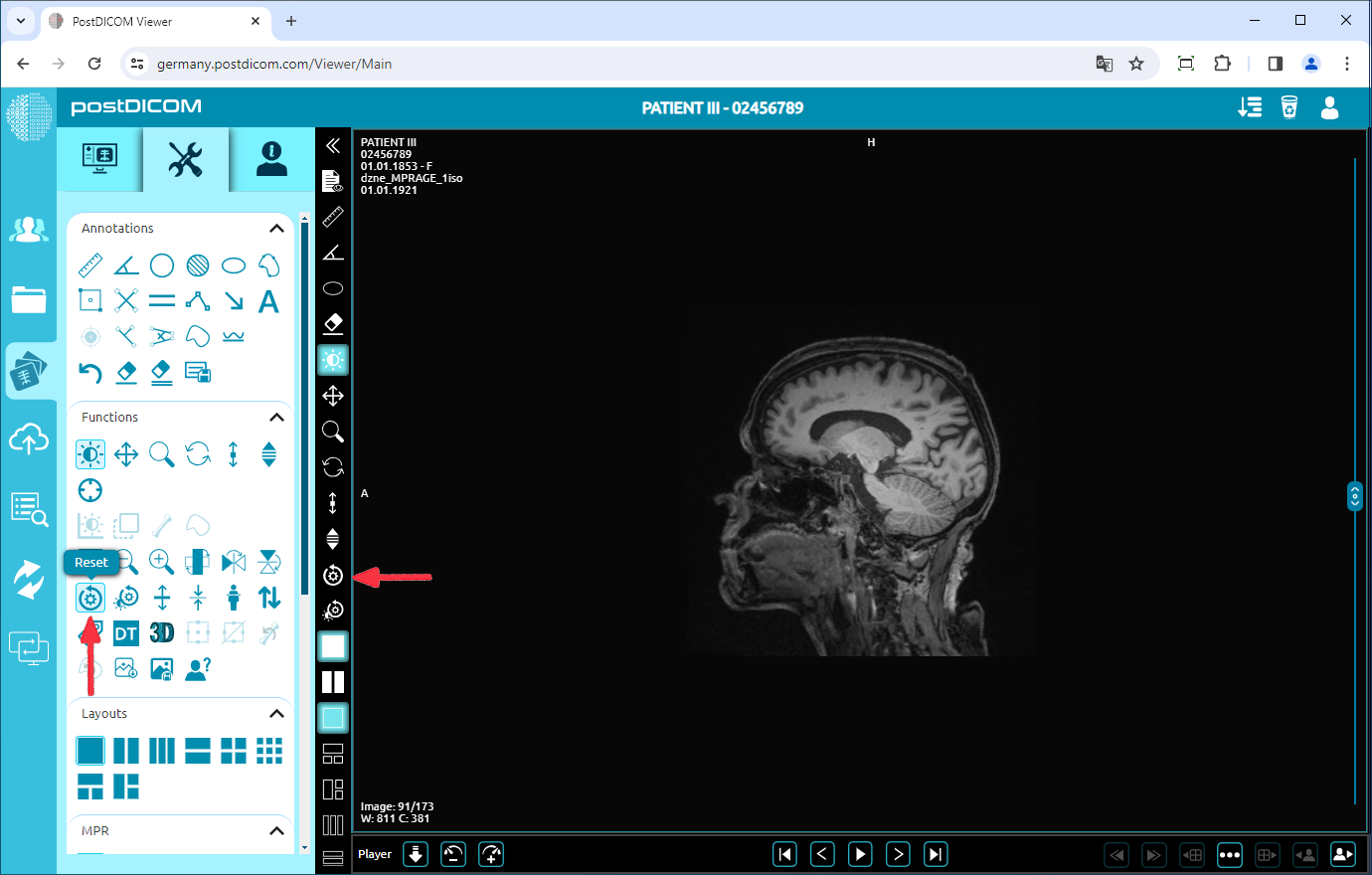Na página “Pesquisa de pacientes”, você verá todos os pedidos de pacientes em sua conta. Clique duas vezes na ordem em que deseja visualizar as imagens e, em seguida, a página “Visualizar” será aberta. Clique no ícone “Ferramentas” no canto superior esquerdo da página. Depois de clicar, a seção de ferramentas será exibida.
Negar
Para negar a imagem, clique no ícone “Negativo” no lado esquerdo da página.
Depois de clicar, você verá a imagem invertida na janela de visualização. Se você quiser ver uma imagem normal, clique novamente.
Girar
Clique no ícone “Girar 90 graus” no lado esquerdo da página.
Se você clicar uma vez, a imagem girará 90 graus para a direita. Você pode clicar duas vezes para girar a imagem 180 graus, clicar três vezes para girá-la 270 graus ou clicar quatro vezes para girá-la 360 graus (retornar ao plano original). A imagem girada 90 graus é mostrada abaixo.
Flip Vertical
Clique no ícone “Flip Vertical” no lado esquerdo da página para virar a imagem verticalmente.
Depois de clicar, você verá a visão espelhada vertical da sua imagem na janela de visualização.
Virar na horizontal
Para virar a imagem horizontalmente, clique no ícone “Flip Horizontal” no lado esquerdo da página.
Depois de clicar, a visão espelhada horizontal da sua imagem será exibida na janela de visualização.
Aumentar/diminuir a espessura
Clique no ícone “Aumentar espessura” no lado esquerdo da página para aumentar a espessura da imagem em um nível.
Depois de clicar, você verá uma imagem com um nível de espessura na janela de visualização. Quanto mais você clicar, a imagem ficará mais espessa
Para diminuir a espessura da imagem em um nível, clique no ícone “Diminuir espessura”.
Depois de clicar, a imagem com espessura reduzida será mostrada na janela de visualização.
Ampliar/Reduzir
Clique no ícone “Ampliar” no lado esquerdo da página para ampliar a imagem em um nível.
Depois de clicar, a imagem ficará um nível maior. Quanto mais você clicar, a imagem ficará maior.
Para reduzir a imagem em um nível, clique no ícone “Reduzir” no lado esquerdo da página.
Depois de clicar, você verá que a imagem ficará um nível menor. Quanto mais você clicar, a imagem ficará menor.
Redefinir
Clique no ícone “Redefinir” no lado esquerdo da página. Depois de clicar no ícone, você redefinirá todas as atividades das funções na imagem e retornará à imagem original.